آموزش کلاس Arrow در PyGTK

آموزش کلاس Arrow در PyGTK
در این درس از مجموعه آموزش برنامه نویسی سایت سورس باران، به آموزش کلاس Arrow در PyGTK خواهیم پرداخت.
پیشنهاد ویژه : پکیج آموزش پروژه محور پایتون
شی gtk.Arrow برای کشیدن پیکان ساده که به سمت چهار جهت اصلی نشان می دهد استفاده می شود. این کلاس از کلاس gtk.Misc به ارث می رسد و شیء هر فضایی را که به آن اختصاص داده است اشغال می کند، به عنوان مثال ، یک ویجت Label یا Button.
به طور معمول ، شیء Arrow با استفاده از سازنده زیر ایجاد می شود –
Arr = gtk.Arrow(arrow_type, shadow_type)
ثابت های arrow_type از پیش تعیین شده عبارتند از –
- gtk.ARROW_UP
- gtk.ARROW_DOWN
- gtk.ARROW_LEFT
- gtk.ARROW_RIGHT
ثابتهای shadow_type از پیش تعریف شده در جدول زیر فهرست شده اند –
| gtk.SHADOW_NONE | طرح کلی ندارد. |
| gtk.SHADOW_IN | طرح کلی به داخل کج شده است. |
| gtk.SHADOW_OUT | طرح کلی مانند یک دکمه به بیرون خم می شود. |
| gtk.SHADOW_ETCHED_IN | طرح کلی به خودی خود یک مورب داخلی است، اما قاب به بیرون خم می شود. |
| gtk.SHADOW_ETCHED_OUT | طرح کلی یک مورب بیرونی است، فریم به سمت داخل خم می شود. |
.
مثال کلاس Arrow در PyGTK
در مثال زیر، چهار ویجت Button به یک Hbox اضافه می شود. در بالای هر دکمه ، یک شی gtk.Arrow که به ترتیب به سمت بالا، پایین، چپ و راست قرار دارد قرار داده شده است. ظرف HBOX با کمک ظرف Alignment در پایین پنجره سطح بالا قرار می گیرد.
import gtk
class PyApp(gtk.Window):
def __init__(self):
super(PyApp, self).__init__()
self.set_title("Arrow Demo")
self.set_size_request(300, 200)
self.set_position(gtk.WIN_POS_CENTER)
vbox = gtk.VBox(False, 5)
hbox = gtk.HBox(True, 3)
valign = gtk.Alignment(0, 1, 0, 0)
vbox.pack_start(valign)
arr1 = gtk.Arrow(gtk.ARROW_UP, gtk.SHADOW_NONE)
arr2 = gtk.Arrow(gtk.ARROW_DOWN, gtk.SHADOW_NONE)
arr3 = gtk.Arrow(gtk.ARROW_LEFT, gtk.SHADOW_NONE)
arr4 = gtk.Arrow(gtk.ARROW_RIGHT, gtk.SHADOW_NONE)
btn1 = gtk.Button()
btn1.add(arr1)
btn2 = gtk.Button()
btn2.add(arr2)
btn3 = gtk.Button()
btn3.add(arr3)
btn4 = gtk.Button()
btn4.add(arr4)
hbox.add(btn1)
hbox.add(btn2)
hbox.add(btn3)
hbox.add(btn4)
halign = gtk.Alignment(0.5, 0.5, 0, 0)
halign.add(hbox)
vbox.pack_start(halign, False, True, 10)
self.add(vbox)
self.connect("destroy", gtk.main_quit)
self.show_all()
PyApp()
gtk.main()
کد بالا خروجی زیر را تولید می کند
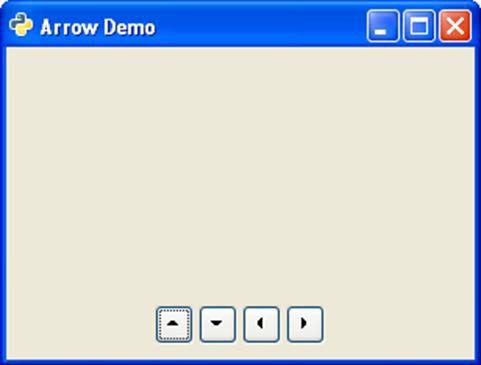
لیست جلسات قبل آموزش PyGTK
- آموزش PyGTK
- معرفی PyGTK
- آموزش محیط PyGTK
- آموزش Hello World در PyGTK
- آموزش کلاس های مهم در PyGTK
- آموزش کلاس پنجره در PyGTK
- آموزش کلاس دکمه در PyGTK
- آموزش کلاس لیبل در PyGTK
- آموزش کلاس ورود در PyGTK
- آموزش مدیریت سیگنال در PyGTK
- آموزش مدیریت رویداد در PyGTK
- آموزش کانتینر در PyGTK
- آموزش کلاس جعبه در PyGTK
- آموزش کلاس ButtonBox در PyGTK
- آموزش کلاس تراز در PyGTK
- آموزش کلاس EventBox در PyGTK
- آموزش کلاس Layout در PyGTK
- آموزش کلاس ComboBox در PyGTK
- آموزش کلاس ToggleButton در PyGTK
- آموزش کلاس CheckButton در PyGTK
- آموزش کلاس RadioButton در PyGTK
- آموزش MenuBar ،Menu و MenuItem در PyGTK
- آموزش کلاس نوار ابزار در PyGTK
- آموزش کلاس Adjustment در PyGTK
- موزش کلاس Range در PyGTK
- آموزش کلاس Scale در PyGTK
- آموزش کلاس Scrollbar در PyGTK
- آموزش کلاس Dialog در PyGTK
- آموزش کلاس MessageDialog در PyGTK
- آموزش کلاس AboutDialog در PyGTK
- آموزش کلاس FontSelection در PyGTK
- آموزش کلاس Color Selection در PyGTK
- آموزش دیالوگ انتخاب فایل در PyGTK
- آموزش کلاس نوت بوک در PyGTK
- آموزش کلاس فریم در PyGTK
- آموزش کلاس AspectFrame در PyGTK
- آموزش کلاس TreeView در PyGTK
- آموزش کلاس Paned در PyGTK
- آموزش کلاس نوار وضعیت در PyGTK
- آموزش کلاس ProgressBar در PyGTK
- آموزش کلاس Viewport در PyGTK
- آموزش کلاس ScrolledWindow در PyGTK



.svg)
دیدگاه شما